win10图片密码怎么用
发布时间:2016-02-01 来源:查字典编辑
摘要:1、打开win10的开始菜单,点击【电脑设置】。2、选择用户和账户3、点击“登陆选项”右侧会有一个“图片密码”4、点击添加图片密码之后,就进...
1、打开win10的开始菜单,点击【电脑设置】。
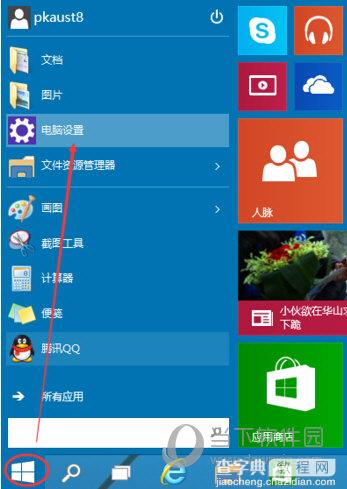 2、选择用户和账户
2、选择用户和账户
 3、点击“登陆选项”右侧会有一个“图片密码”
3、点击“登陆选项”右侧会有一个“图片密码”
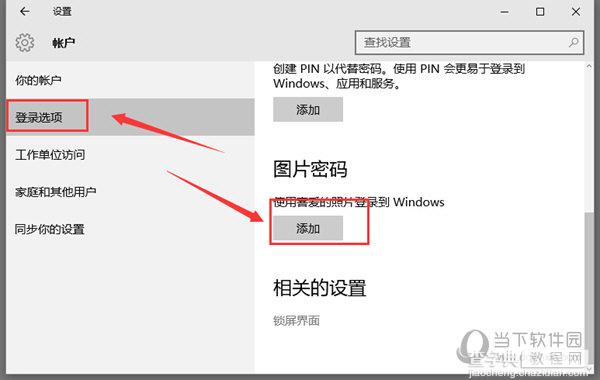 4、点击添加图片密码之后,就进入了图形密码设置向导,设置图形密码首先Win10系统要输入密码进行用户验证,输入Win10系统密码后,点击确定
4、点击添加图片密码之后,就进入了图形密码设置向导,设置图形密码首先Win10系统要输入密码进行用户验证,输入Win10系统密码后,点击确定
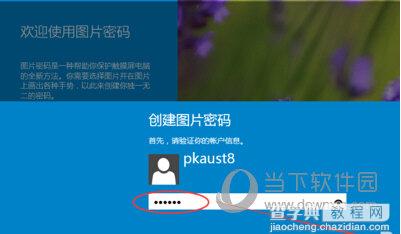 5、点击“选择图片”
5、点击“选择图片”
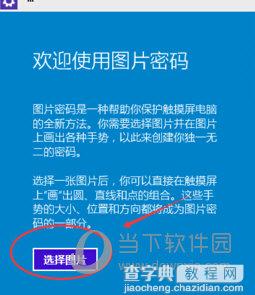 6、之后选一张自己喜欢的图片即可。
6、之后选一张自己喜欢的图片即可。
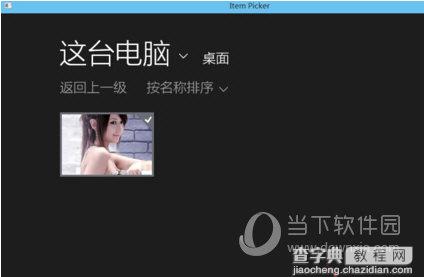 使用了这个功能,自己的那些小图片就可以加密了哦,喜欢的用户可以用起来哦。
使用了这个功能,自己的那些小图片就可以加密了哦,喜欢的用户可以用起来哦。


